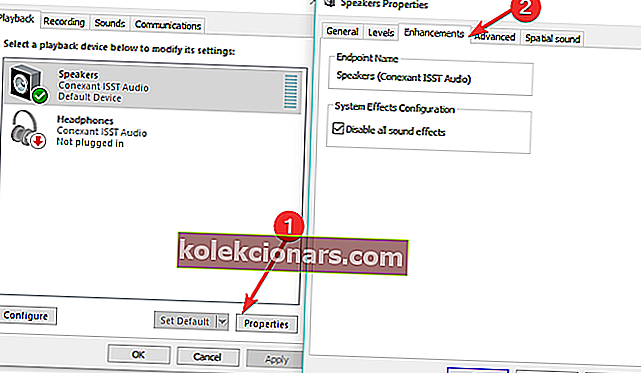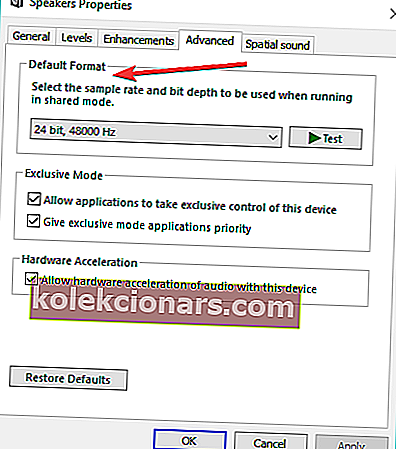- Staattiset äänet voivat olla melko epämiellyttäviä, varsinkin kun yrität kuunnella musiikkia tai katsella videota.
- Alla oleva opas näyttää tarkalleen, mitä on tehtävä, kun kohtaat staattisia ääniä Windows 10: ssä.
- Tämä artikkeli on vain yksi monista, jotka olemme sisällyttäneet omistettuun keskittimeemme ääniongelmien vianmäärityksessä.
- Jos tietokoneesi näyttää edelleen ongelmia, käy Windows 10 Fix -osiossa hyödyllisiä artikkeleita varten.

6 tapaa korjata Windows 10: n staattinen melu
- Päivitä ääniohjaimet
- Kokeile muita kaiuttimia
- Vaihda suorittimen tuuletin tai virtalähde
- Poista äänitehosteet käytöstä
- Vaihda äänimuoto
- Suorita äänen vianmääritys
Näytimme äskettäin, mitä tehdä, jos äänesi ei toimi Windows 10: ssä. Mutta emme käsittäneet ongelmaa, joka on vielä ärsyttävämpi. No, tässä oppaassa keskitymme staattiseen meluasioihin. Näytän sinulle muutaman ratkaisun ongelman korjaamiseen.
Kuinka korjaan staattiset äänet Windows 10: ssä?
1. Päivitä ääniohjaimet
//cdn.windowsreport.com/wp-content/uploads/2020/06/Update-Audio-drivers.mp4Vanhentuneet tai vioittuneet ohjaimet voivat aiheuttaa paljon ongelmia, erityisesti ääni- ja näytönohjaimissa, ja erityisesti Windows 10: ssä. Joten vanhentuneet ohjaimet voivat myös aiheuttaa staattisen kohinan ongelman.
Varmista, että kaikki ääniohjaimet on päivitetty, siirtymällä Laitehallintaan , etsimällä äänilaitteesi ja siirtymällä Päivitä ohjain .
Voit myös siirtyä emolevyn valmistajan sivustoon ja ladata uusimman ääniohjaimen sieltä.
Suosittelemme, että lataat tämän ajuripäivitystyökalun (100% turvallinen ja meidän testaama), jotta se tehdään automaattisesti.
Mutta jos kaikki ohjaimesi päivitetään, ajuri ei ole ongelma, ja sinun kannattaa kokeilla joitain seuraavista ratkaisuista.
2. Kokeile muita kaiuttimia
On suuri mahdollisuus, että staattisen äänen ongelmasi ei liity ollenkaan ohjelmistoon. Joten vaikka se on epätavallista verkkosivustollemme, tämä ja seuraava ratkaisu vaativat joitain laitteistokorjauksia.
Ensinnäkin suosittelen kokeilemaan muita kaiuttimia, koska vaurioituneet kaiuttimet voivat usein aiheuttaa staattista melua.
Joten, kokeile käyttää muita kaiuttimia, ja toivottavasti et enää kuule staattista melua kaiuttimista.
3. Vaihda suorittimen tuuletin tai virtalähde
Toinen laitteisto-ongelma, joka voi aiheuttaa surisevan äänen, on, kun CPU tarvitsee enemmän virtaa kuin tavallisesti. Tämä tapahtuu yleensä kesällä, kun lämpötila on korkea.
Siksi myös tietokoneen lämpötila on korkeampi, ja se vaatii enemmän virtaa.
Joten jos ylikuumeneminen aiheuttaa staattista melua, se tarkoittaa, että nykyinen suorittimen tuulettimesi ei todennäköisesti ole tarpeeksi tehokas, joten harkitse uuden hankkimista.
Koska tarvitaan enemmän virtaa, sinun on myös harkittava tehokkaamman virtalähteen hankkimista tietokoneellesi.
Jotkut ihmiset, jotka kohtaivat staattisen melun ongelman tietokoneillaan, ilmoittivat myös, että virtalähteen hankkiminen ratkaisi ongelman, joten sinun kannattaa harkita myös sellaisen hankkimista.
4. Poista äänitehosteet käytöstä
- Valitse Ohjauspaneeli > Ääni
- Valitse Kaiuttimet > Ominaisuudet > Lisälaitteet
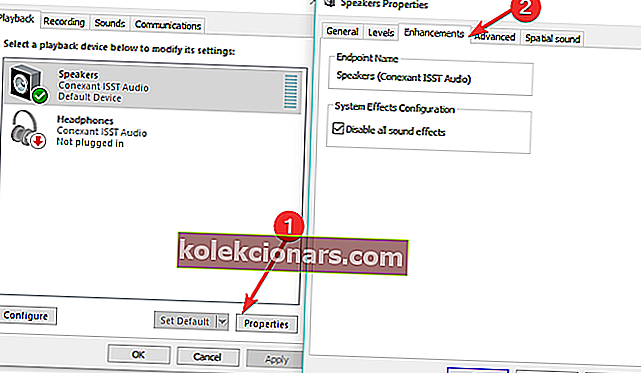
- Poista kaikki äänenparannukset käytöstä> osuma Käytä.
5. Vaihda äänimuoto
//cdn.windowsreport.com/wp-content/uploads/2020/06/Change-Audio-Format.mp4- Avaa Ohjauspaneeli > siirry Ääni-kohtaan
- Siirry kohtaan Toisto > Kaiuttimet
- Valitse Lisäasetukset > Oletusmuoto > muuta muotoa
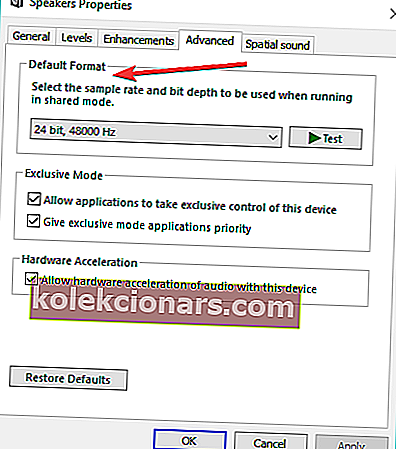
- Tallenna asetukset.
Jotkut käyttäjät vahvistivat, että äänimuodon vaihtaminen 24-bittiseksi korjasi tämän ongelman. Jos ongelma ei poistu, yritä käyttää toista äänimuotoa.
Huomaa : Sinun on vaihdettava jokaisen asennetun multimediasovelluksen ja laitteiston äänimuoto.
6. Suorita äänen vianmääritys
//cdn.windowsreport.com/wp-content/uploads/2018/10/Run-the-Audio-Troubleshooter.mp4Windows 10 pakkaa sarjan nopeita vianmäärityksiä Asetukset-sivulle. Näiden työkalujen avulla voit ratkaista tietokoneellesi vaikuttavat yleiset tekniset ongelmat automaattisesti.
Tähän staattiseen meluongelmaan voit käyttää äänen vianmääritystä.
Valitse Asetukset > Päivitys ja suojaus > Vianmääritys > valitse ja käynnistä vianmääritys, kuten alla olevassa kuvakaappauksessa näkyy.
Siinä se, kuten näette, staattinen melu johtuu yleensä laitteistosta, joten Windows 10: n ei välttämättä tarvitse olla tämän ongelman syy.
Toisaalta, jos kohtaat edelleen ongelman Windows 10: ssä, vaikka olisit tarkistanut kaikki edellä mainitut ongelmat, kerro meille kommenteissa, ja yritämme löytää sinulle vaihtoehtoisen ratkaisun.
Jos sinulla on muita Windows 10 -ongelmia, voit etsiä ratkaisun Windows 10 Fix -osiosta.
Toimittajan huomautus: Tämä viesti julkaistiin alun perin lokakuussa 2018, ja sitä on päivitetty ja päivitetty kesäkuussa 2020 tuoreuden, tarkkuuden ja kattavuuden vuoksi.